VPN是什麼? VPN虛擬私人網路的優缺點

VPN是什麼? VPN有哪些優缺點?接下來,我們和WebTech360一起探討VPN的定義,以及如何在工作中套用這種模式和系統。
Windows 系統深處隱藏著一個鮮為人知的命令列世界。本文將向您展示如何排除錯誤,並提升電腦的安全性。
在 Windows 出現之前,當你開啟電腦時,你只會看到一個 C:\>提示字元和一個滑鼠遊標。這被稱為命令提示字元(有時也被稱為 Dos 提示符)。為了讓電腦執行任何操作,你必須從其內部記憶體輸入cmd 指令。
然而,這種使用計算機的方法實在沒有什麼吸引力,有些人甚至想回到使用 Dos 提示符號。
但是你相信命令列仍然存在於所有版本的 Windows 中嗎?為什麼?因為命令仍然是一種快速且強大的方法,可以管理 Windows 的許多方面,而無需處理複雜的圖形介面。

正如我們將在本文中看到的,命令列可以成為調試和測試、監控錯誤甚至提高安全性的有用工具。
不過,我們必須承認命令列命令是免費工具;雖然它們並不總是必要的,但學習基礎知識可以幫助使用者揭開 Windows 內部運作的奧秘。
在開始之前,您需要記住兩件事。首先,本文不適合初學者或害怕改變的人。其次,請在執行此操作之前備份您的電腦:對於您使用命令列時出現的任何問題,我們概不負責。
目錄
在 Windows 出現之前,一個名為 MS-Dos(Microsoft Disk Operating System的縮寫)的作業系統主宰著電腦世界。它提供了用戶與電腦硬體之間的連接,並且是基於文字的,只需鍵盤即可操作。
從技術上講,MS-Dos 使用類似命令列介面 (CLI) 的東西,而 Windows 使用圖形使用者介面 (GUI)。
XP 之前的 Windows 作業系統版本需要 MS-Dos 才能運作,因為 Windows 本身無法存取電腦的 BIOS。 BIOS 代表基本輸入/輸出系統 (Basic Input/Output System)。
使用者可以在電腦啟動時選擇執行Dos還是Windows,顯然大家都選擇了Windows。
Windows XP 引入了一個名為命令提示字元的工具,該工具在 Windows 7 和 Windows 10 中仍然存在。它與 MS-Dos 非常相似,但它實際上只是在 Windows 內部運行的 MS-DOS 模擬器。
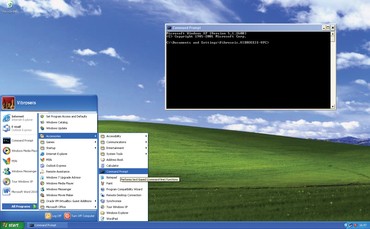
從技術上講,命令提示字元允許存取一些鮮為人知的工具和設定。由於不需要圖形介面,命令提示字元運行速度很快,並且可以執行 Windows 在某些情況下無法執行的任務。
當然,也有一些缺點,其中最主要的就是命令的晦澀難懂。微軟提供了詳盡的命令清單、使用方法以及豐富的選項。點擊此處查看 Windows XP 版本列表,點擊此處查看Windows Vista/7版本列表。
命令提示字元適用於所有基於 Windows NT 的作業系統,包括 Windows 11、Windows 10、Windows 8、Windows 7、Windows Vista、Windows XP 和 Windows 2000,以及 Windows Server 2012、2008 和 2003。
Windows PowerShell 是 Windows 最新版本中提供的進階命令列解釋器,它補充了命令提示字元中的命令執行功能。 Windows PowerShell 最終可能會在未來版本的 Windows 中取代命令提示字元。
Windows 終端機是 Microsoft 認可的另一種在相同工具中使用命令提示字元和 PowerShell 的方法。
雖然命令提示字元功能強大,但我們認為它並非執行任務最簡單或最佳的方式。有些命令可能看起來有點複雜,要么是因為它們是長字串,要么是因為參數太多。
由於使用者在打字時不注意,很容易出錯,所以日常管理文件時最好使用Windows資源管理器。
此外,命令列操作本質上是危險的-有幾個「否、是或取消」確認對話框,並且沒有撤銷命令(在命令提示字元中刪除的檔案無法從回收站中恢復),因此有時所採取的操作無法撤銷。
使用錯誤的參數和錯誤的檔案也可能導致它們被覆蓋 - 甚至可能損壞 Windows 系統檔案。
還記得我們有提到 Bios 嗎?雖然 Bios 不完全是命令列工具,但它是 Windows 中非常重要的一部分,根據您的電腦製造商和型號,它可能包含一些非常有用的安全工具。
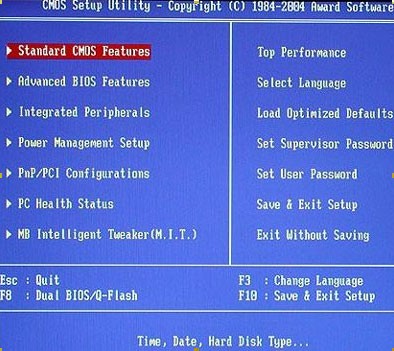
要找到它們,請重新啟動計算機,然後按下 Bios 專用鍵(通常是 F2或Delete鍵)來存取它。當 Bios 畫面出現時,找到名為「安全性」的條目,並使用箭頭鍵導航到它。
在大多數情況下,系統都會提供設定超級使用者密碼和使用者密碼的選項。如果設定了使用者密碼,則需要輸入此密碼才能運行 Windows(當然,Windows 也有密碼)。
如果您設定了管理員密碼,則在存取 Bios 之前需要輸入此密碼 - 以提高安全性。
雖然有方法可以重置或停用這些密碼,但這些技術超出了大多數現有技術的能力,並且提供了非常有用的額外安全保障。因此,使用者在使用這些工具時應格外小心:忘記密碼可能會導致您完全無法存取電腦。所以一定要小心。
另外,請尋找名為「引導磁區病毒防護」的選項。啟用此選項後,任何軟體都無法像某些病毒一樣寫入硬碟機的重要開機磁區。但是,請注意,某些軟體(尤其是分區軟體)有正當理由執行此操作。因此,請警惕誤報。
完成後,退出 Bios(通常使用Esc鍵)並選擇儲存剛才所做的變更。
現在,執行 Windows 以存取命令列工具:您可以在「開始」功能表的「所有程式」的「附件」功能表中找到它。或者,使用者可以使用Windows 鍵 + R ,然後在「開啟」對話方塊中鍵入cmd.exe,然後按一下「確定」。
在 Windows Vista/7 中,有時使用者需要使用管理員權限才能開啟它。為此,請右鍵單擊命令列圖標,然後選擇“以管理員身份運行”。
命令提示字元有一些缺點。在 Windows XP 中,它會打開並顯示C:\Windows 資料夾(或“目錄”,在這種環境下通常如此稱呼),但在 Windows Vista/7 中,它會在使用者的主目錄 ( C:\Users\[使用者名稱]) 中打開,除非使用管理員模式,否則它會在C:\Windows\system32目錄中開啟。無論在何處打開,該目錄都被視為路徑。
但是,在 Windows Vista/7 中,可以在 Windows 資源管理器中的任何資料夾中開啟命令提示符,方法是按住Shift鍵並右鍵單擊該資料夾,然後從彈出式功能表中選擇「在此處開啟命令視窗」。
若要切換到其他資料夾或路徑,請使用 CD 指令-要切換到名為C:\My Directory的目錄,請輸入cd c:\My Directory並按下Enter 鍵。若要在磁碟機之間切換,只需輸入磁碟機號名稱和冒號(例如 D:),然後按 Enter 鍵。
對於大多數命令,在命令後輸入 /? (或在命令前輸入 help )將顯示非常詳細的幫助資訊。 「Help」將顯示所有可用指令的清單。在命令之間切換時,必須在命令前添加/或-(減號);請查看幫助文字以確定要使用的命令。
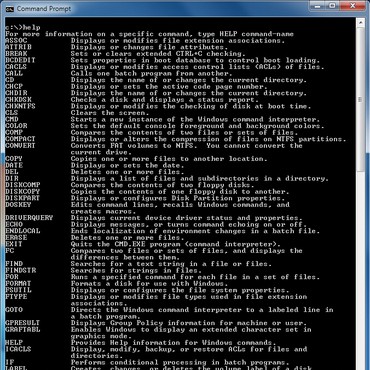
命令列中通常會使用一些特殊的文字字元。管道符¦用於將一個命令的結果傳送給另一個命令使用。在大多數鍵盤上,可以按下Alt Gr鍵和鍵盤上數字 1 左側的鍵來輸入該字元。
另一個常用字元(尤其是在處理檔案時)是星號*,它代表任意字元序列。
例如,*.xls表示檔案副檔名為 XLS 的檔案。 Letter .*表示任何名為 Letter 的文件,而*.*表示所有文件。問號代表單一字符,因此Letter?.*表示包含 Letter1.doc、Letter2.pdf 等。
按Enter 鍵總是執行指令的方式,因此為了避免重複,我們不再贅述。若要清除螢幕,請使用CLS命令;要退出命令列,請輸入 exit(或按一下紅色十字即可關閉軟體視窗)。
命令列中最強大的命令之一是 net。它有很多子命令。例如,執行指令net user將列出所有帳號名稱,而執行net config workstation將顯示電腦名稱、使用者和工作群組。
它在安全性方面更有用,它還可以用於阻止用戶在特定時間登入。若要限制使用者 Janet 在工作日上午 9 點到下午 6 點以及週末上午 10 點到晚上 9 點之間使用電腦,請輸入net user Janet /times:MF,09-18;Sa-Su,10-21。
net accounts命令非常適合提高密碼安全性。它需要以管理員權限開啟命令列(如上所述),並且它將顯示有關當前使用者的密碼資訊。
人們傾向於選擇短密碼並長期使用。但是,可以使用net accounts指令來打破這個習慣。例如,要強制每個使用者設定至少 10 個字元長的密碼並每 90 天變更一次密碼,請輸入net accounts /MAXPWAGE:90 /MINPWLEN:10。
如果使用者使用的密碼太短,下次登入時系統會提示其建立新密碼。若要取消此限制,請輸入net accounts /MAXPWAGE:unlimited /MINPWLEN:0。 (請注意「accounts」後面的空格)。
Windows 還內建了一個來賓帳戶,該帳戶沒有密碼,也無法在 Windows 內部變更。雖然此帳戶預設未啟用,但其密碼保護可以增強安全性。
在管理員命令列中,輸入net user guest *,然後在出現視窗時輸入兩次密碼(密碼字元不會顯示在螢幕上)。若要刪除密碼,請在出現密碼畫面時按兩次 Enter 鍵。此外,此命令還可用於變更或刪除任何使用者的密碼,只需將 guest 替換為使用者名稱即可。
雖然我們有複製、del(刪除)和移動檔案的命令(輸入 command + /? 以了解更多資訊),但 xcopy 是一個更強大的替代方案。使用者可以將此命令應用於各種任務,它甚至比使用 Windows 資源管理器更可靠。
首先,xcopy可以將整個資料夾或硬碟(包括所有隱藏檔案)複製到新位置。它甚至可以根據文件比副本更舊還是更新來選擇性地複製文件。
例如,如果您想要將 C: 盤上的所有內容複製到 D: 盤,請使用指令xcopy c: d: /d /s。幾天后,使用指令xcopy c: d: /d /e /s複製新建立的檔案。這是一種快速且非常安全的備份方法。
xcopy 還有許多其他用途 - 要複製隱藏(或系統)文件,請使用/h 開關;要僅複製某個位置已存在的文件,請使用/u 開關。
使用地址簿名稱時,使用者需要用引號結束這些命令。例如,xcopy “ C:\Old Documents ” “ D:\Backup Documents ” /e /s。 (注意,xcopy 後面有一個空格)。
到目前為止,我們已經了解如何使用命令列來提高安全性,並更快速、更安全地執行某些任務。然而,了解如何使用命令列來操作電腦也有助於識別和發現安全威脅。
例如,在 Windows 中,尋找哪些軟體或服務連接到網際網路是一項耗時的任務,但netstat指令可以簡化此任務。在管理員命令列中,輸入netstat -b即可顯示所有活動連線:負責每個連線的軟體顯示在「Proto」欄位中。
外部位址列將顯示遠端主頁的 URL 或 IP 位址(可以從 IP 檢查器網站或使用 Sysinternals 的「whois」工具擷取有關任何 IP 位址的詳細資訊)。
同時,Windows 啟動日誌工具提供了一種強大的方法來找出哪些驅動程式和服務行為異常或存在惡意行為,例如那些安裝惡意軟體(間諜軟體、病毒等)的驅動程式和服務。它不需要特定的命令列指令,但能夠理解命令列的工作原理,這使得該工具能夠輕鬆讀取和解釋啟動日誌模式所建立的檔案。
要了解這一點,請重新啟動計算機,並在 Windows 標誌出現之前按下F8鍵。當出現「進階選項」功能表時,使用箭頭鍵選擇「啟用啟動日誌記錄」,然後按Enter 鍵。 (在 Windows XP 中,如果出現任何其他選單,只需按下Enter 鍵即可繼續)。
在 Windows 執行時,以管理員權限開啟命令列窗口,然後輸入cd %windir%切換到 Windows 通訊錄。接下來,輸入start notepad ntbtlog.txt以在記事本中開啟啟動日誌檔案。
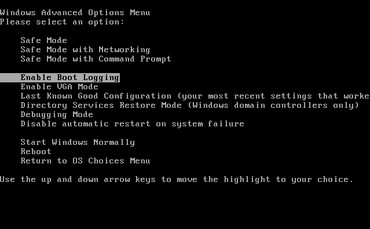
所有驅動程式都會按載入順序列出,並重複完整路徑——當地址簿路徑的概念(如上所述)被接受時,這些資訊會更有用。但從安全角度來看,這有多大用處呢?
如果電腦運作正常,請將此日誌檔案儲存到某個位置,以便在出現問題時進行比較。關閉記事本並返回命令列。輸入del ntbtlog.txt刪除日誌檔案(如果不刪除,下次啟動日誌時,結果將附加到目前檔案的末尾)。
如果您認為您的電腦最近感染了病毒,則可以使用此方法來指出行為可疑的新驅動程式或服務:將先前的啟動日誌檔案(ntbtlog.txt)與最近建立的檔案進行比較。
幾乎所有 Windows 軟體都可以透過命令列啟動。這聽起來可能有點瘋狂,但實際上非常有用。
許多命令列開關可以啟用或停用某些功能,無論是出於方便使用、安全考量或故障排除目的。使用方法是使用 start 指令,後面接著程式名稱。例如,要啟動寫字板,請輸入start write.exe。若要啟動記事本,請使用start notepad.exe;要啟動 Word,請使用start winword.exe。
某些軟體具有特殊的診斷模式。若要停用所有加載項並執行 Internet Explorer,請輸入start iexplore.exe -extoff;若要以安全模式開啟 Excel,請輸入start excel.exe /s。
此外,若要查看應用程式的軟體名稱,請在「所有程式」功能表中以滑鼠右鍵按一下其項目,然後選擇「屬性」。在「目標」對話方塊中搜尋以 .exe 結尾的檔案名稱。
你可能會失望,但要找到某個軟體的命令列選項卻並非易事。如果軟體製造商沒有在其網站上提供這些信息,請嘗試在線搜尋「命令列選項」以及軟體名稱。
同樣,當使用者使用 tasklist 指令時,Windows 的正在執行的任務也會列出。此命令將顯示正在執行的程式及其佔用的記憶體量。這也是一種檢測惡意程式非常有用的方法——它們可能在您不知情的情況下運行。
使用tasklist /svc列出與每個程式關聯的服務。可以使用 ( > ) 字元將此清單儲存到檔案中,例如,tasklist > tasklist.txt。使用此資訊與 Google 等搜尋引擎進行比較,以查找可疑的任務或服務。
最後,還有一個特殊的安全模式選項,可以載入命令列而不是 Windows 桌面,如果惡意軟體停用了圖形安全模式(某些假冒的防毒軟體會這樣做,以增加使用者卸載的難度),這個選項就很有用。在「進階選項」功能表中,選擇「帶有命令提示字元的安全模式」。
一個應用程式是運行系統還原。在命令提示字元下,輸入cd %windir%\system32\restore。
按下Enter 鍵後,執行rstrui.exe指令執行系統還原精靈。若要執行 Windows 桌面,請輸入start explorer。若要使用該指令關閉計算機,請使用shutdown -s或shutdown -r重新啟動計算機。
命令提示字元的所有自訂選項均可在「屬性」部分找到。為此,請啟動“命令提示字元”,右鍵單擊頂部欄,然後選擇“預設”或“屬性”。
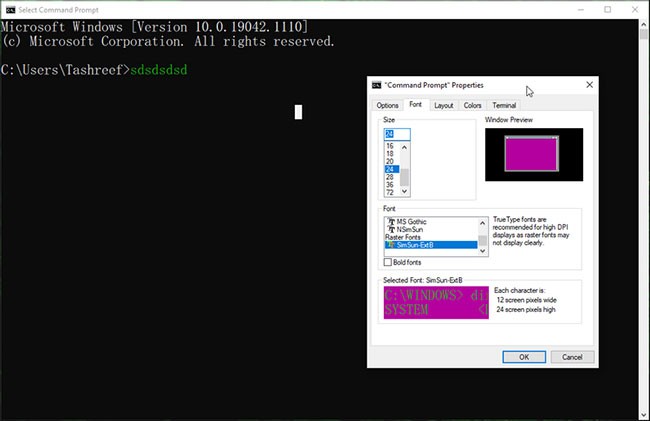
如果您希望命令提示字元的字體更粗、更大,您可以變更字體類型和大小。
若要變更字體類型和大小 CMD:
1. 在屬性視窗中開啟字體標籤。
2. 在「大小」下,選擇要設定為預設字體大小的字體。最低可設定為 5 像素,最高可設定為 72 像素。
3. 接下來,選擇要為 CMD 設定的字體類型。微軟建議在高 DPI 顯示器上使用 True Type 字體,以獲得更好的顯示效果。
4. 您可以在預覽視窗中看到所選的字體和大小。
5.按一下「確定」儲存變更。
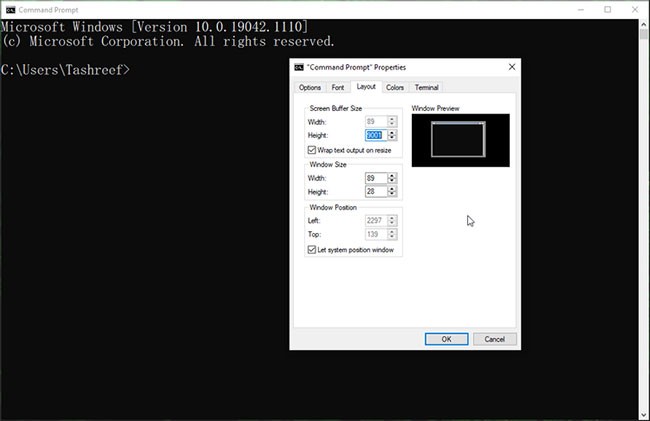
如果您不喜歡預設的 CMD 視窗位置或螢幕緩衝區大小,您可以從「佈局」標籤中變更它們。
1. 在CMD 屬性視窗中,開啟佈局標籤。
2. 在「螢幕緩衝區大小」部分,變更對應值以指定您可以看到的內容大小。如果您不確定合適的大小,請保留預設選項。
3. 接下來,在「視窗大小」部分,您可以放大或縮小 CMD 控制台。
4. 在視窗位置部分,您可以透過變更左側和頂部的值來指定視窗的起始位置。
5. 勾選讓系統定位視窗框,讓 Windows 決定最佳起始位置。
6.按一下「確定」儲存變更。
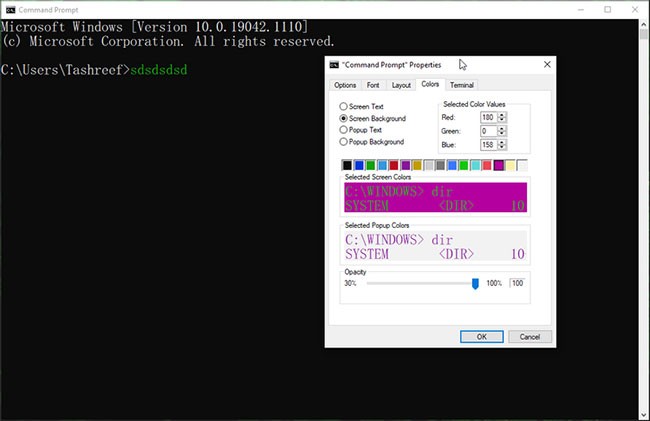
您還可以自訂命令提示字元的背景和文字顏色,無論您是想使其更易於閱讀還是只是看起來更美觀。
1. 在「顏色」標籤中,選擇要變更的值。
2. 您可以自訂螢幕文字、螢幕背景、彈出文字和彈出背景。
3. 接下來,點選其中一個預先定義的顏色元素,選擇適當的顏色。變更所選的顏色值,即可設定所需的 RGB 顏色組合。如果您想設定「顏色」標籤中未提供的特定顏色或色調,請使用線上顏色選擇器找到準確的紅色、綠色和藍色值,並進行相應的變更。
4. 按一下「確定」以應用變更。
如何使用命令提示字元自訂背景顏色
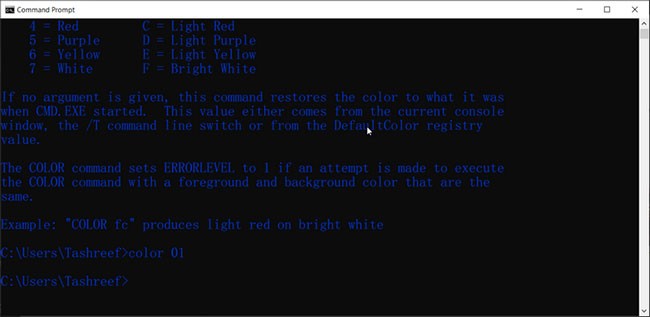
您可以使用 color 命令來更改命令提示字元的背景和文字顏色,而無需更改預設設定。操作方法如下。
1.開啟命令提示字元並輸入以下命令以取得可用的顏色屬性:
color /?2. 顏色屬性由兩位十六進位數字指定 - 第一位數字對應背景;第二位數字對應前景。您可以從指定的值中選擇任何顏色,只要背景和文字顏色不同即可。
例如,如果要設定帶有藍色文字的黑色背景,請輸入以下命令:
color 01若要恢復預設配色方案,請輸入以下命令:
color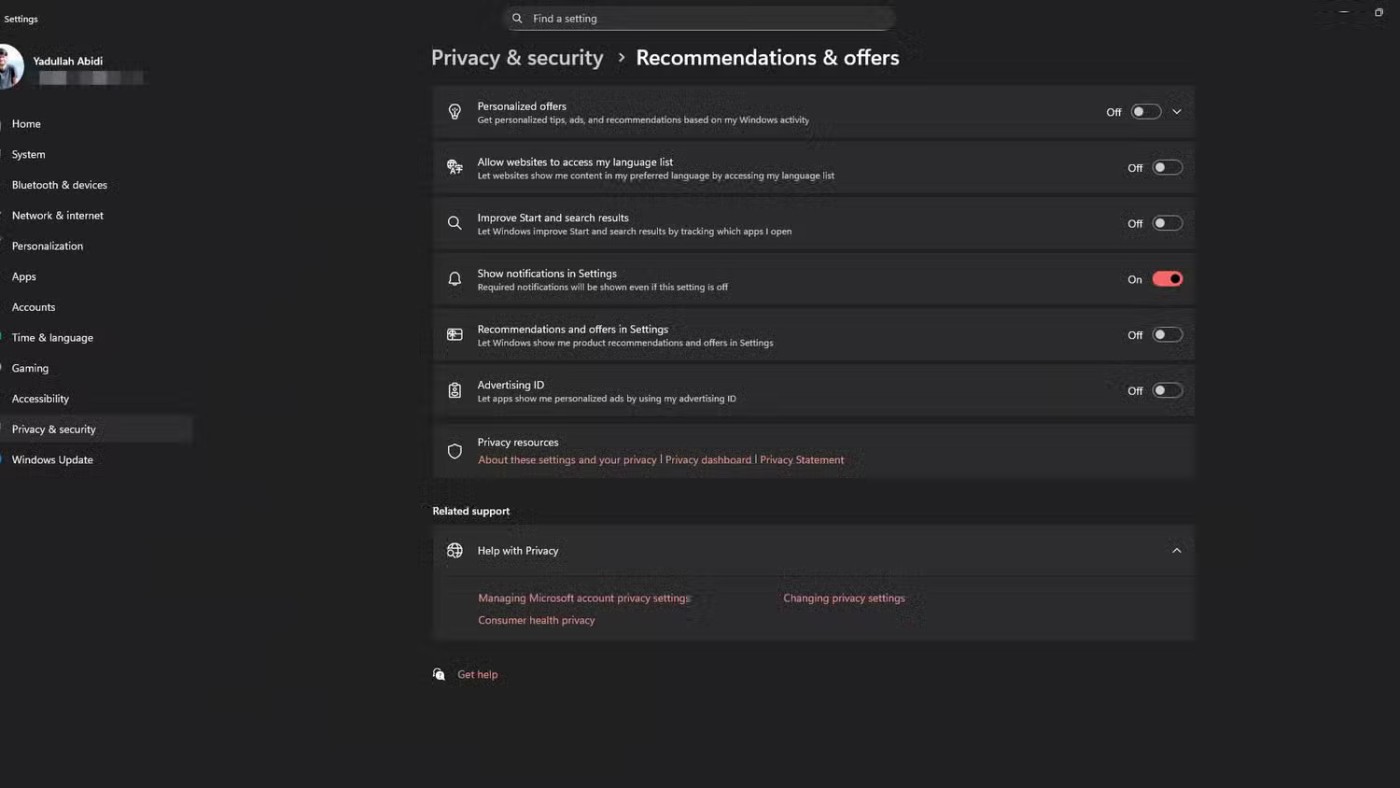
如果你厭倦了命令提示字元預設的空白外觀,可以將其設定為透明。這不僅可以最大化螢幕空間,還能添加來自桌面或應用程式的豐富背景。
要使命令提示字元透明:
1. 右鍵點選命令提示字元的頂部欄並選擇屬性。
2. 在「屬性」視窗中,開啟「顏色」標籤。
3. 在底部,拖曳「不透明度」滑桿來調整透明度。嘗試使用滑桿來獲得最佳效果。
4. 按一下「確定」儲存變更。
或者,您可以使用鍵盤快捷鍵來變更透明度設定。打開命令提示字元視窗後,按住 Ctrl + Shift 並上下拖曳滑鼠按鈕即可變更透明度等級 - 如果您只想變更活動會話的透明度設置,此功能非常有用。
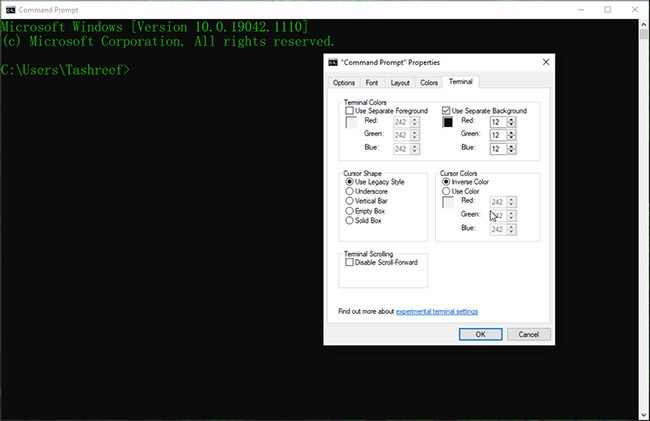
Windows 10 2019 年 5 月更新新增了新的實驗性控制台功能,其中包括「終端」標籤。這可讓您自訂和變更「終端」的遊標形狀、顏色等。
若要自訂終端設定:
1. 在命令提示字元屬性視窗中開啟終端機標籤。
2. 接下來,在「終端顏色」部分,選擇要變更的選項。嘗試使用紅色、綠色和藍色設置,為「單獨背景」和「單獨前景」選擇 RGB 顏色。
3. 您也可以將遊標樣式變更為底線、垂直線、空框或傳統樣式。
4. 在「遊標顏色」部分中,選擇「反轉顏色」,根據背景顏色自動設定遊標的反轉顏色。否則,請選擇「使用顏色」,並變更 RGB 顏色值以設定您自己的顏色組合。
5. 若要停用無限滾動,請在終端滾動部分中選擇停用向前滾動選項。
6.按一下「確定」儲存變更。
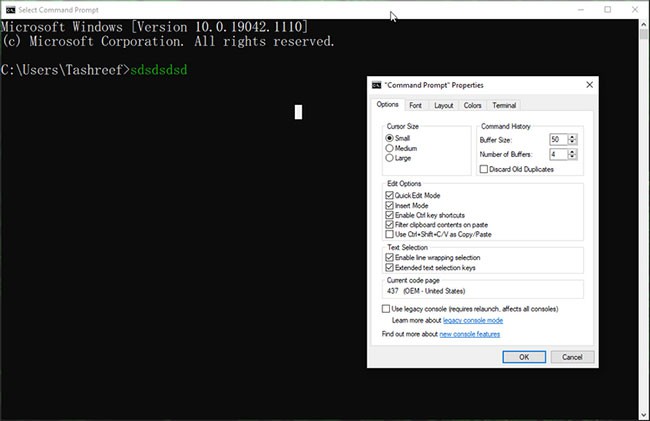
如果您想深入了解,可以使用「選項」標籤自訂其他命令提示字元屬性。這包括更改遊標大小和命令歷史記錄的選項,以增加或減少緩衝區大小和緩衝區數量。
在編輯選項部分,您可以啟用或停用快速編輯模式、插入模式、 Ctrl快捷鍵、貼上時過濾剪貼簿內容以及使用Ctrl + Shift + C/V進行複製/貼上。
在文字選擇部分,您可以啟用換行和擴充文字選擇鍵。
無論您是想更改無聊的黑色背景和預設的白色文本,還是想使 CMD 視窗透明以添加生動的背景,這些設定都將幫助您對命令提示字元進行應有的改造。
在本文中,我們向您展示如何探索 Windows 的“底層”,以幫助提升電腦的安全性並執行一些任務。這聽起來可能有些過時,但它仍然是了解 Windows 運作狀況的最佳方法之一。花一點時間學習基礎知識,在您想要預防或解決安全相關問題時,回報將是巨大的。
參見:
VPN是什麼? VPN有哪些優缺點?接下來,我們和WebTech360一起探討VPN的定義,以及如何在工作中套用這種模式和系統。
Windows 安全中心的功能遠不止於防禦基本的病毒。它還能防禦網路釣魚、攔截勒索軟體,並阻止惡意應用運作。然而,這些功能並不容易被發現——它們隱藏在層層選單之後。
一旦您學習並親自嘗試,您就會發現加密非常容易使用,並且在日常生活中非常實用。
在下文中,我們將介紹使用支援工具 Recuva Portable 還原 Windows 7 中已刪除資料的基本操作。 Recuva Portable 可讓您將其儲存在任何方便的 USB 裝置中,並在需要時隨時使用。該工具小巧、簡潔、易於使用,並具有以下一些功能:
CCleaner 只需幾分鐘即可掃描重複文件,然後讓您決定哪些文件可以安全刪除。
將下載資料夾從 Windows 11 上的 C 碟移至另一個磁碟機將幫助您減少 C 碟的容量,並協助您的電腦更順暢地運作。
這是一種強化和調整系統的方法,以便更新按照您自己的時間表而不是微軟的時間表進行。
Windows 檔案總管提供了許多選項來變更檔案檢視方式。您可能不知道的是,一個重要的選項預設為停用狀態,儘管它對系統安全至關重要。
使用正確的工具,您可以掃描您的系統並刪除可能潛伏在您的系統中的間諜軟體、廣告軟體和其他惡意程式。
以下是安裝新電腦時推薦的軟體列表,以便您可以選擇電腦上最必要和最好的應用程式!
在隨身碟上攜帶完整的作業系統非常有用,尤其是在您沒有筆記型電腦的情況下。但不要為此功能僅限於 Linux 發行版——現在是時候嘗試複製您的 Windows 安裝版本了。
關閉其中一些服務可以節省大量電池壽命,而不會影響您的日常使用。
Ctrl + Z 是 Windows 中非常常用的組合鍵。 Ctrl + Z 基本上允許你在 Windows 的所有區域中撤銷操作。
縮短的 URL 方便清理長鏈接,但同時也會隱藏真實的目標地址。如果您想避免惡意軟體或網路釣魚攻擊,盲目點擊此類連結並非明智之舉。
經過漫長的等待,Windows 11 的首個重大更新終於正式發布。
VPN是什麼? VPN有哪些優缺點?接下來,我們和WebTech360一起探討VPN的定義,以及如何在工作中套用這種模式和系統。
Windows 安全中心的功能遠不止於防禦基本的病毒。它還能防禦網路釣魚、攔截勒索軟體,並阻止惡意應用運作。然而,這些功能並不容易被發現——它們隱藏在層層選單之後。
一旦您學習並親自嘗試,您就會發現加密非常容易使用,並且在日常生活中非常實用。
在下文中,我們將介紹使用支援工具 Recuva Portable 還原 Windows 7 中已刪除資料的基本操作。 Recuva Portable 可讓您將其儲存在任何方便的 USB 裝置中,並在需要時隨時使用。該工具小巧、簡潔、易於使用,並具有以下一些功能:
CCleaner 只需幾分鐘即可掃描重複文件,然後讓您決定哪些文件可以安全刪除。
將下載資料夾從 Windows 11 上的 C 碟移至另一個磁碟機將幫助您減少 C 碟的容量,並協助您的電腦更順暢地運作。
這是一種強化和調整系統的方法,以便更新按照您自己的時間表而不是微軟的時間表進行。
Windows 檔案總管提供了許多選項來變更檔案檢視方式。您可能不知道的是,一個重要的選項預設為停用狀態,儘管它對系統安全至關重要。
使用正確的工具,您可以掃描您的系統並刪除可能潛伏在您的系統中的間諜軟體、廣告軟體和其他惡意程式。
以下是安裝新電腦時推薦的軟體列表,以便您可以選擇電腦上最必要和最好的應用程式!
在隨身碟上攜帶完整的作業系統非常有用,尤其是在您沒有筆記型電腦的情況下。但不要為此功能僅限於 Linux 發行版——現在是時候嘗試複製您的 Windows 安裝版本了。
關閉其中一些服務可以節省大量電池壽命,而不會影響您的日常使用。
Ctrl + Z 是 Windows 中非常常用的組合鍵。 Ctrl + Z 基本上允許你在 Windows 的所有區域中撤銷操作。
縮短的 URL 方便清理長鏈接,但同時也會隱藏真實的目標地址。如果您想避免惡意軟體或網路釣魚攻擊,盲目點擊此類連結並非明智之舉。
經過漫長的等待,Windows 11 的首個重大更新終於正式發布。













